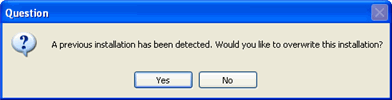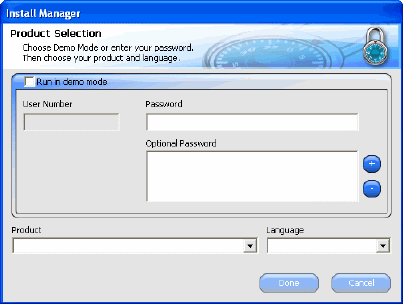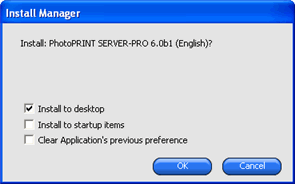Installation du logiciel (Windows)
Vous devez avoir les privilèges d'administrateur pour installer le logiciel. Pour l'utiliser, vous devez avoir les privilèges d'administrateur ou ceux d'utilisateur avec pouvoir. Consultez votre documentation Windows pour en savoir plus.
Avant d'utiliser le logiciel, nous vous conseillons de convertir vos préréglages .ptf d'une version antérieure de celui-ci au format du nouveau profil de sortie (.icc). Le lien Conversion des préréglages hérités vous donne plus de détails à ce sujet.
- Désinstallez toute version précédente du logiciel.
- Insérez le CD d'installation.
- Sélectionnez une langue, puis cliquez sur OK.
- Cliquez sur Suivant.
- Prenez connaissance du contrat de licence du logiciel, puis sélectionnez J'accepte les conditions de ce contrat de licence et cliquez sur Suivant pour valider.
- Ignorez l'étape suivante si vous n'avez aucune version précédente du logiciel.
Si vous avez une version précédente, une invite vous demandera d'écraser (supprimer) l'installation actuelle. Cliquez sur Oui pour écraser une installation antérieure du logiciel.
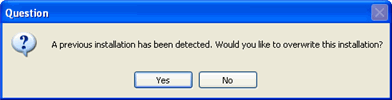
- Sélectionnez les composants du logiciel que vous voulez installer, puis cliquez sur Suivant :
- Cochez SAi Production Suite pour installer le logiciel.
- Cochez Exemples pour installer des fichiers d'exemples.
- Cochez Installer des profils ICC pour installer ces profils.
- Cochez Pilote SafeNet Sentinel pour installer le pilote de cette clé matérielle. Vous n'avez pas besoin d'installer ce pilote si vous n'utilisez pas cette clé.
- Cliquez sur Parcourir si vous souhaitez changer le dossier de destination par défaut.
- Vérification de l'espace mémoire disponible de votre lecteur avant l'installation :
- Cliquez sur Espace disque.
- Dans le menu déroulant, cliquez sur le lecteur où l'installation aura lieu et vérifiez qu'il a assez d'espace libre.
- Cliquez sur OK.
L'installation change au lecteur sélectionné lorsque vous cliquez sur OK.
- Sélectionnez le dossier du Programme dans lequel le raccourci du logiciel apparaîtra. Un nouveau dossier est automatiquement créé pour accueillir ce produit.
- Cliquez sur Suivant pour installer le logiciel.
- À la fin du processus, le Gestionnaire d'installation s'ouvrira ;
il vous permettra d'utiliser une version de démonstration des produits disponibles ou, si vous tapez un mot de passe, d'avoir aussi accès aux fonctions en option. Le lien Utilisation du gestionnaire d'installation vous donne plus de détails à ce sujet.
- Effectuez l'une des actions suivantes :
- Cochez Exécuter en mode démo pour lancer une version de démonstration des produits disponibles dans une des langues proposées.
- Tapez un mot de passe, puis choisissez un produit dans la liste Produit et une langue dans la liste Langue. À l'aide du bouton Ajouter, tapez des mots de passe supplémentaires (section Mot de passe optionnel) pour déverrouiller des fonctions en option.
Mot de passe
|
Il s'agit de votre mot de passe principal pour le logiciel.
|
Mot de passe optionnel
|
Si vous avez acheté des options supplémentaires, vous pouvez saisir les mots de passe dans ce champ pour mettre votre logiciel à niveau.
|
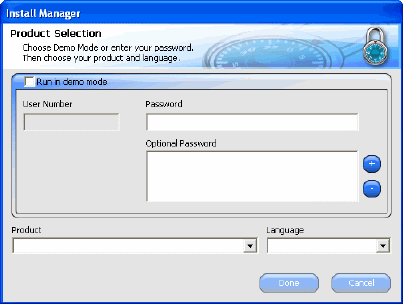
- Cliquez sur Terminé.
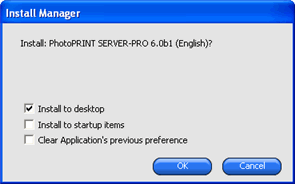
- Cochez les icônes et les préférences que vous souhaitez installer :
- Cliquez sur OK.
Pour éviter que le logiciel s'ouvre automatiquement au démarrage, reportez-vous à Empêcher le chargement automatique du logiciel au démarrage.